ALLEENKANTOOR DocSpace Review
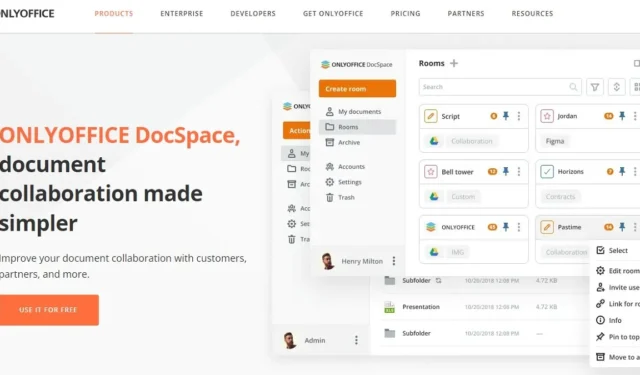
Dit is een gesponsord artikel en is mogelijk gemaakt door ONLYOFFICE. De daadwerkelijke inhoud en meningen zijn de enige mening van de auteur, die redactionele onafhankelijkheid behoudt, zelfs wanneer een bericht wordt gesponsord.
Overzicht van functies
ONLYOFFICE DocSpace is een samenwerkingswerkruimte met real-time documentcreatie en -bewerking. Alles gebeurt in ‘kamers’. Dit zijn individuele werkruimten om bestanden en teamleden te organiseren. Het voordeel is dat u alleen machtigingen hoeft in te stellen voor een enkele kamer versus individuele documenten.
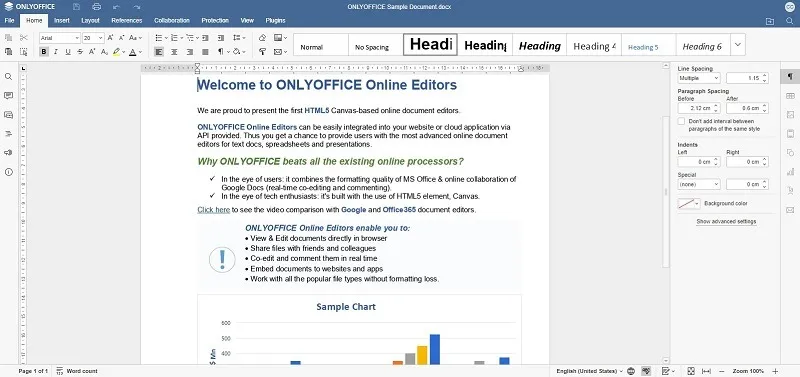
Gebruik voor een betere samenwerking de chatfuncties of voer audio-/videogesprekken. Laat ook opmerkingen achter op bestanden om wijzigingen beter bij te houden en wat er daarna moet gebeuren.
Hoewel ONLYOFFICE open source is, is het zeer compatibel met Microsoft Office-bestandsindelingen. U kunt maken, bewerken en werken met:
- Word-documenten
- Spreadsheets
- Presentaties
- Digitale formulieren
- pdf’s
- E-boeken
- Multimediaal
Als u audio-/videobestanden moet uploaden als onderdeel van een project, ondersteunt ONLYOFFICE dit ook. Al uw relevante bestanden staan op één plek.
ONLYOFFICE maakt van beveiliging een prioriteit. In feite is het verrassend eenvoudig om alle beveiligingsdetails direct op de DocSpace-startpagina te vinden. Beveiligingsfuncties omvatten:
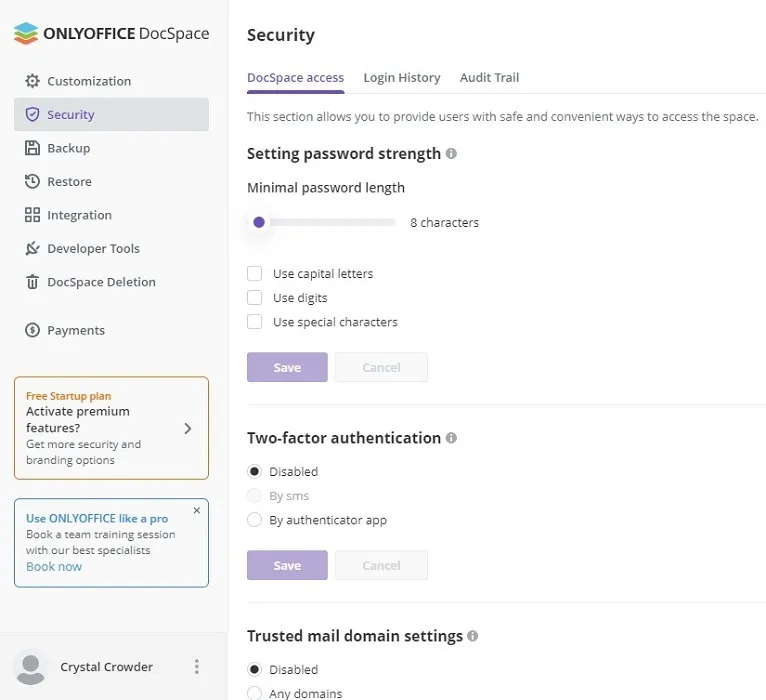
- Naleving van gegevensprivacy voor de AVG- en HIPAA-normen
- AES-256-codering
- HTTPS
- TLS-coderingsalgoritme
- Geavanceerde machtigingen
- JWT
- Activiteit volgen en rapporteren
- IP-beperkingen
- Vertrouwde domeinen
- 2FA
- Eenmalig inloggen
- Back-ups van gegevens
Om het nog persoonlijker te maken, kun je privékamers maken waar alles volledig versleuteld is.
Hoewel cloudtoegang een groot voordeel is, biedt ONLYOFFICE offline toegang dankzij Android-, iOS-, Windows-, macOS- en Linux-apps. Momenteel is er geen door uzelf gehoste versie beschikbaar, maar deze is in de maak.
Aan de slag
Aan de slag gaan met ONLYOFFICE DocSpace kan niet eenvoudiger. Meld u aan, geef uw ruimte een naam en u kunt aan de slag.
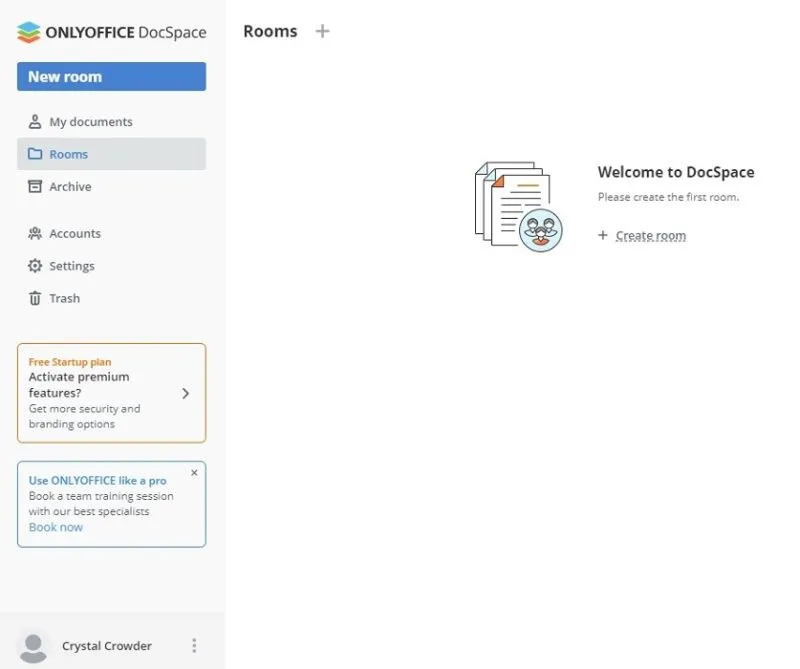
Het dashboard heeft een ongelooflijk schone, minimale lay-out. Je kamers en laatste documenten staan in het midden en al je acties staan aan de linkerkant. Zelfs als u geen ruimte maakt, kunt u nog steeds de verschillende documentindelingen maken, uploaden en bewerken.
Ik begon met het maken van een kamer. Ik kon kiezen tussen twee soorten: Collaboration en Custom. Met Collaboration is alles automatisch ingesteld voor samenwerking. Met Aangepast stelt u alle details vanaf nul in.
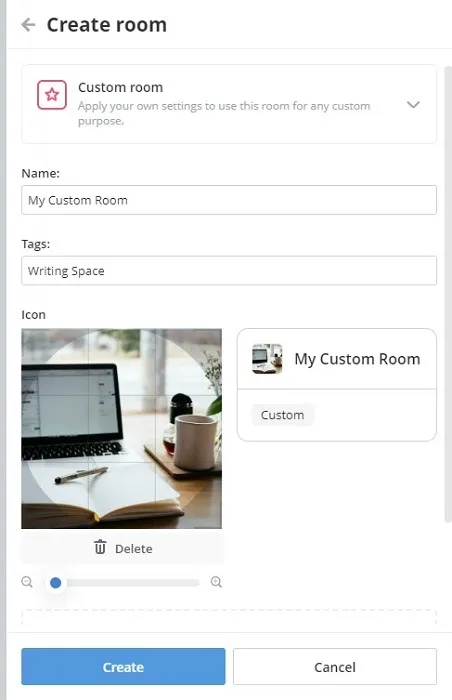
Het proces voor het maken van beide is aanvankelijk echter hetzelfde. Selecteer een kamernaam, voeg tags toe en upload een pictogram. Het is zo simpel.
Natuurlijk kunt u op elk moment leden uitnodigen voor het hoofddashboard of individuele kamers.
De look en feel aanpassen
Nadat ik een kamer had gemaakt, besloot ik een beetje te verkennen om te zien of ik het uiterlijk van ONLYOFFICE DocSpace kon aanpassen. Binnen de DocSpace-instellingen kun je kiezen tussen lichte en donkere thema’s en de accentkleur wijzigen. Kies uit zes vooraf ingestelde kleuren of pas accenten en knoppen aan met je eigen kleurkeuze.
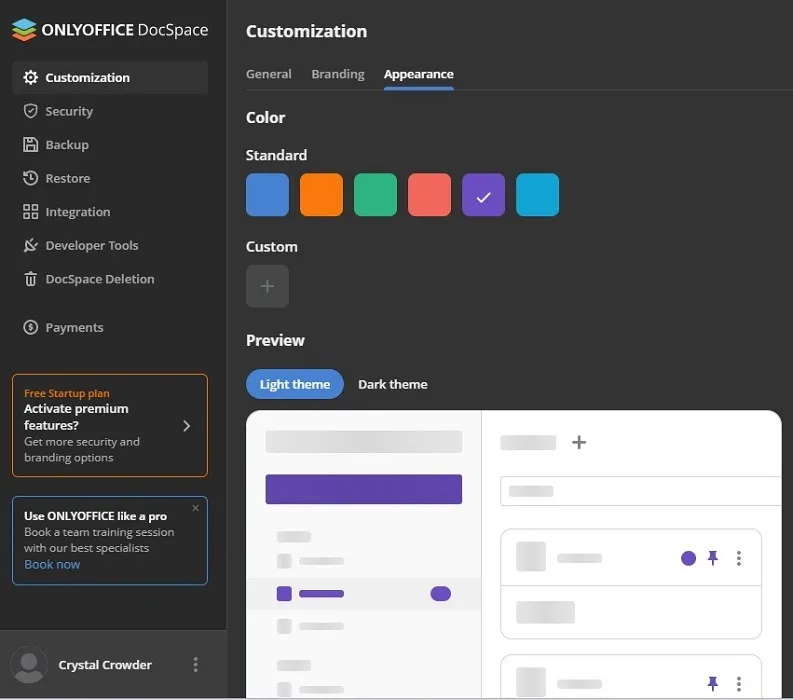
Als u een betalende gebruiker bent, kunt u ook uw bedrijfsnaam en logo uploaden om consistente branding te creëren in de tools van uw bedrijf. Het is eigenlijk heel eenvoudig om aanpassingen te maken in het merkgebied en er zijn meerdere soorten logo’s (voor verschillende delen van het platform) die u kunt uploaden.
Verdere aanpassingen ONLYOFFICE DocSpace
Ik was een gratis gebruiker tijdens mijn beoordeling, dus ik kan niet teveel commentaar geven op alle premiumfuncties. Maar zelfs als gratis gebruiker kunt u uw minimale wachtwoordvereisten instellen, 2FA inschakelen, IP-beveiliging inschakelen, beheerdersberichten inschakelen en sessielevensduur inschakelen. Als betalende gebruiker krijg je toegang tot de volledige inloggeschiedenis en een audittrail, beide ongelooflijk handige tools voor het managen van teams.
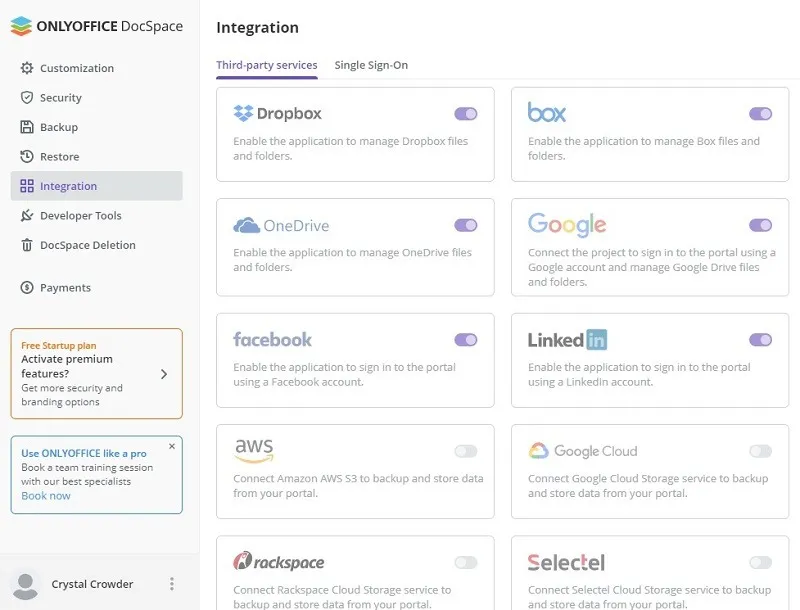
Binnen de aanpassingsinstellingen kunt u ook het volgende doen:
- Stel back-ups in en herstel vanaf back-ups – dit geldt ook voor bronnen van derden.
- Schakel integraties in – op dit moment zag ik slechts 10 integraties, maar ze bevatten belangrijke tools/platforms, zoals Dropbox, Google, LinkedIn, AWS, OneDrive en Facebook.
- Developer Tools – pas de grootte van vensters verder aan.
- Verwijderen/deactiveren – Ik ben een grote fan van elk platform dat het gemakkelijk maakt om je account en gegevens te deactiveren en te verwijderen zonder door hoepels te springen.
- Betalingen – beheer uw abonnement en betalingen en bekijk hoeveel ruimte, kamers en gebruikers u momenteel gebruikt.
Documenteditors
ONLYOFFICE DocSpace vindt het wiel niet opnieuw uit als het gaat om de verschillende documenteditors. Als u eerder Google Docs of Microsoft Office heeft gebruikt, bevindt u zich op bekend terrein. In veel opzichten vond ik de lay-out van de werkbalken eigenlijk iets beter, maar dat is misschien mijn persoonlijke voorkeur.
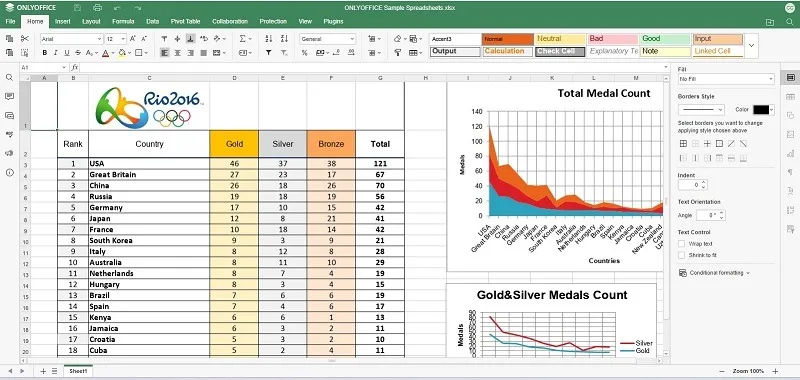
Uiteraard kunt u bestanden uploaden om met anderen te delen of te bewerken. Tijdens mijn test had ik geen problemen met uploaden. Ik gebruik LibreOffice en Microsoft Office meestal en had geen opmaakproblemen bij het uploaden van bestaande bestanden. Dit is een enorme verbetering ten opzichte van Google Docs, dat niet altijd overeenkomt met Microsoft Office-bestanden.
Om iets nieuws te maken, hoefde ik alleen maar op de grote + knop te klikken en mijn documenttype te kiezen. Het is zo makkelijk.
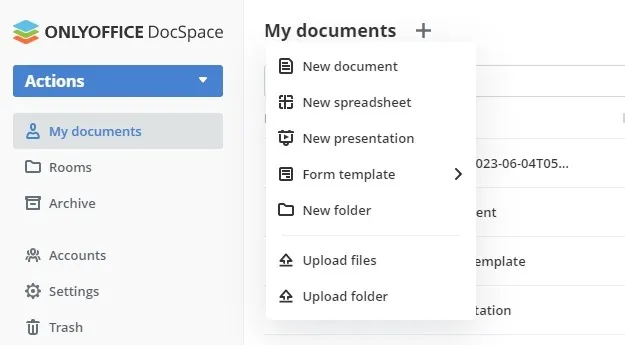
Zoals met de meeste cloudgebaseerde platforms, slaat DocSpace alle wijzigingen onmiddellijk op, zodat u zich geen zorgen hoeft te maken dat u uw werk kwijtraakt als er iets misgaat. Als u offline werkt, worden wijzigingen geüpload wanneer u opnieuw verbinding maakt.
De redactie is ongelooflijk snel. Ik merkte dat zowel bewerken als uploaden meestal sneller ging dan Microsoft Office 365 en Google Docs. Dit geldt met name voor grote presentatiebestanden en grotere spreadsheets.
Ik raad je ten zeerste aan een screenshot te maken van de sneltoetsen die beschikbaar zijn in DocSpace totdat je ze leert kennen. Je vindt deze door op de stippen naast je naam in de linkerzijbalk te klikken en ‘Sneltoetsen’ te selecteren of door op Ctrl+ te drukken /.
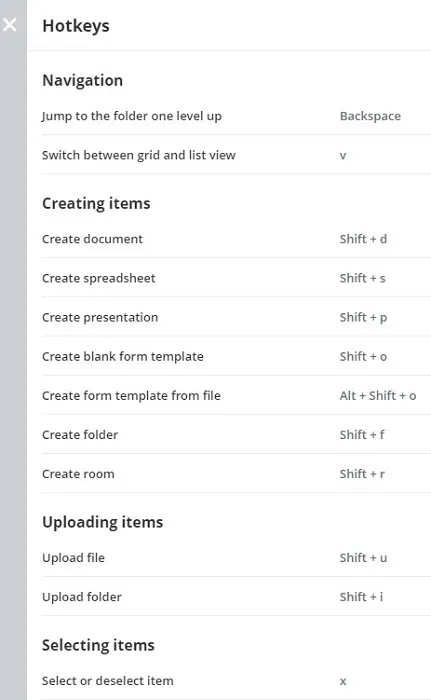
Mijn enige klacht is dat de communicatiemiddelen niet meteen duidelijk zijn. Ik moest de gebruikershandleiding lezen om te ontdekken dat je een plug-in moet inschakelen wanneer je je in een geopend document bevindt om te kunnen chatten of een audio-/videogesprek te voeren.
prijzen
Momenteel biedt ONLYOFFICE DocSpace twee abonnementen:
- Gratis opstarten – slechts voor een beperkte tijd.
- Zakelijk – $ 30 / beheerder of hoofdgebruiker. Momenteel is het slechts $ 15 per beheerder of hoofdgebruiker.
Beide abonnementen bieden onbeperkte reguliere gebruikers. Het Business-abonnement biedt onbeperkte beheerders, hoofdgebruikers, kamers en gebruikers per kamer. Bovendien krijgt u 100 GB opslagruimte per beheerder/hoofdgebruiker.
Het gratis abonnement beperkt u tot 2 GB opslagruimte, 1 beheerder, 2 hoofdgebruikers en maximaal 12 kamers. Bovendien kunt u branding niet aanpassen en is ondersteuning alleen beschikbaar via het communityforum.
Laatste gedachten
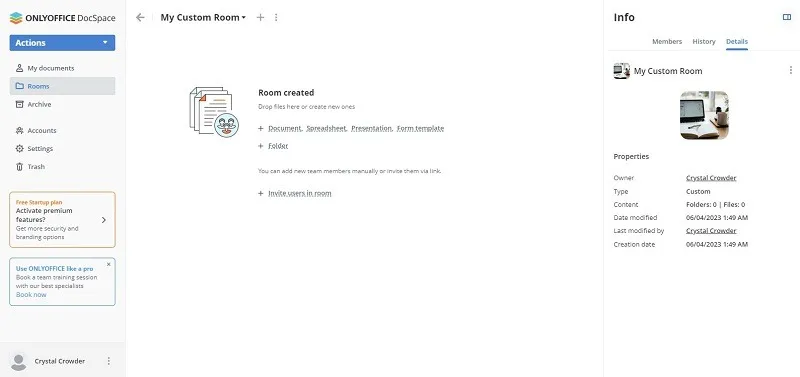
Over het algemeen is ONLYOFFICE DocSpace een welkom alternatief voor Google Docs en zelfs Microsoft Office 365 op het gebied van documentbeheer, creatie en bewerking. De lay-out is veel overzichtelijker en gebruiksvriendelijker en perfect voor teams.
Een ander voordeel is de focus op veiligheid en privacy. Het is ook verrassend kosteneffectief, omdat u niet hoeft te betalen voor standaardgebruikers.
Probeer ONLYOFFICE DocSpace en begin met het creëren van samenwerkingsruimten voor uw team.



Geef een reactie